
4Easysoft MP4 to AVI Converter(MP4转AVI视频转换器)
v3.2.26 官方版大小:7.90 MB 更新:2025/01/04
类别:视频软件系统:WinAll
分类分类

大小:7.90 MB 更新:2025/01/04
类别:视频软件系统:WinAll
4Easysoft MP4 to AVI
Converter是一款非常专业且优秀的MP4转AVI视频转换器,提供强大的转换功能,可帮助用户快速将MP4文件转换为AVI文件,打开软件即可查看内置的入门向导,在转换视频文件前可查看大致的操作方法,便于您更好的使用软件,软件操作也非常简单,您只需导入MP4视频文件并设置好输出目录,同时软件也提供了不同设备的多种不同预设,简单几步即可一键进行转换,并可将转换后的文件保存在指定位置,便于快速查看,支持视频编辑功能,可合并、裁剪视频等,喜欢的话就赶快下载吧!
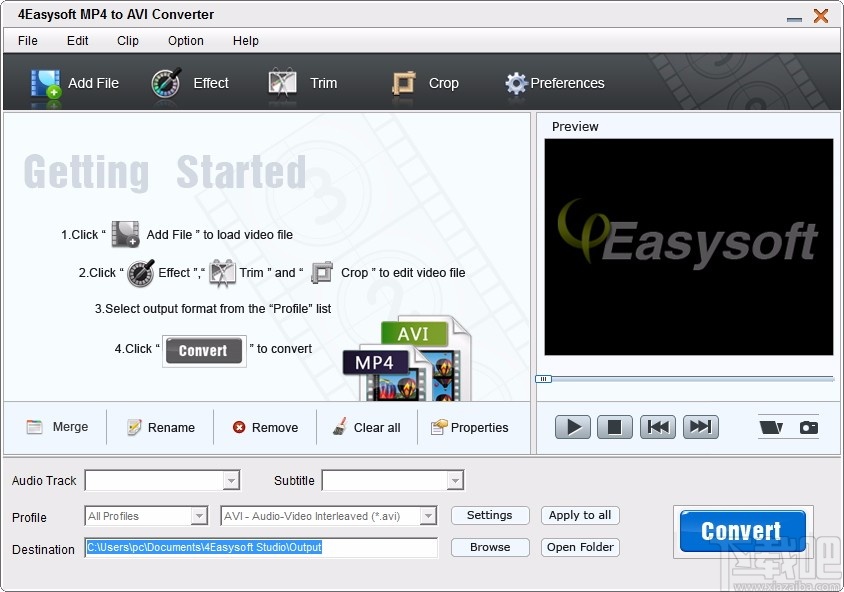
4Easysoft MP4 to AVI Converter是一款功能强大的MP4 AVI转换器,可以将MP4文件完美转换为AVI视频,M4V转换为AVI。此外,这款MP4转AVI转换器提供了一种强大的方式,可以将MP4或m4v文件中的音频提取到MP3、AAC、M4A、WAV等。
与其他MP4到AVI转换器不同,这款MP4到AVI转换器还为您提供各种视频编辑选项,如裁剪视频、修剪文件剪辑、视频水印和捕获图片等。
1.支持的格式
这款MP4到AVI转换器提供将M4V和MP4转换到AVI、Divx/AVI、Xvid/AVI、H.264/AVI、M4A、MP3、AAC for Creative Zen Vision、BlackBerry Bold、BlackBerry Curve、BlackBerry 8800、Archos等。简单的程序。
从不同的来源输出不同的格式
根据需要输入多个文件,并设置几种不同的输出格式,然后开始连续转换。
2.强大的视频编辑功能
设置视频效果和去隔行
4易软MP4到AVI转换器允许您设置视频亮度,对比度,饱和度。勾选去隔行可以帮助你把隔行视频转换成逐行视频,这个功能可以优化视频效果。
分割视频
通过设置确切的开始和结束时间,或拖移滑块,允许您从视频源中捕捉喜爱的视频剪辑。
合并视频
转换后将单独的文件连接成一个文件,供您连续欣赏。
裁剪视频
像智能剪刀一样使用MP4到AVI转换器来设定您想要的视频播放区域。
实时预览和捕获图片
4Easysoft MP4到AVI转换器使您能够同时预览原始视频和输出视频质量,您能够在预览电影时捕捉您最喜爱的图片。
更多设置供您自定义
MP4到AVI转换器提供详细的视频和音频设置供您调整,例如设置视频编码器、分辨率、帧速率、视频比特率。也可以以“XXX*XXX”的形式直接输入自己的分辨率;设置音频编码器、采样率、通道、音频比特率。您还可以将所有输出设置保存为您的首选项,它会自动保存在用户定义的列中。
添加水印
为视频插入图像或添加文本水印,并根据需要调整其位置、透明度甚至文本字体样式和颜色。
选择字幕和音轨
转换前选择字幕和音轨。
3.操作更简单,质量更好
友好的用户界面
直观设计的用户界面给你带来更多的便利和视觉享受。
速度快,视频质量高
4Easysoft MP4至AVI转换器采用专业的视频编码和解码技术,为您带来无与伦比的速度和最佳的视频质量。
提供多个不同的快捷按钮,使得MP4转AVI更加方便
视频文件添加后,可自动显示视频时长等信息
可自定义设置输出目录,便于保存转换后的视频文件
转换完成后,可自动打开输出目录,查看转换后的文件
支持截图功能,并可设置截取后的图片格式
可自动统计转换成功以及转换失败的文件个数
转换成功后可弹出信息提示框进行提醒
提供多种不同的界面语言,选择自己喜欢的语言进行设置
1、打开软件,进入软件主界面,运行界面如下图所示
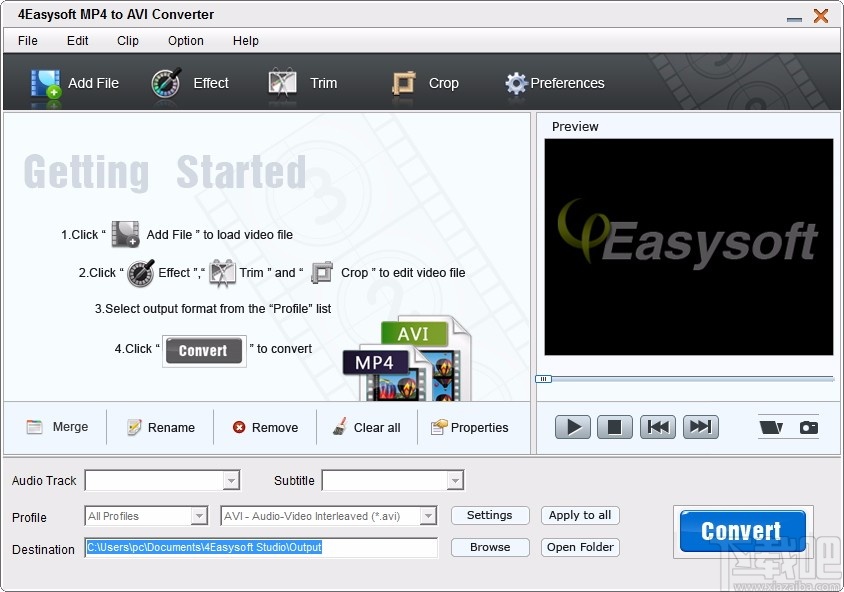
2、点击Add File,在本地选择一个MP4文件,然后点击打开
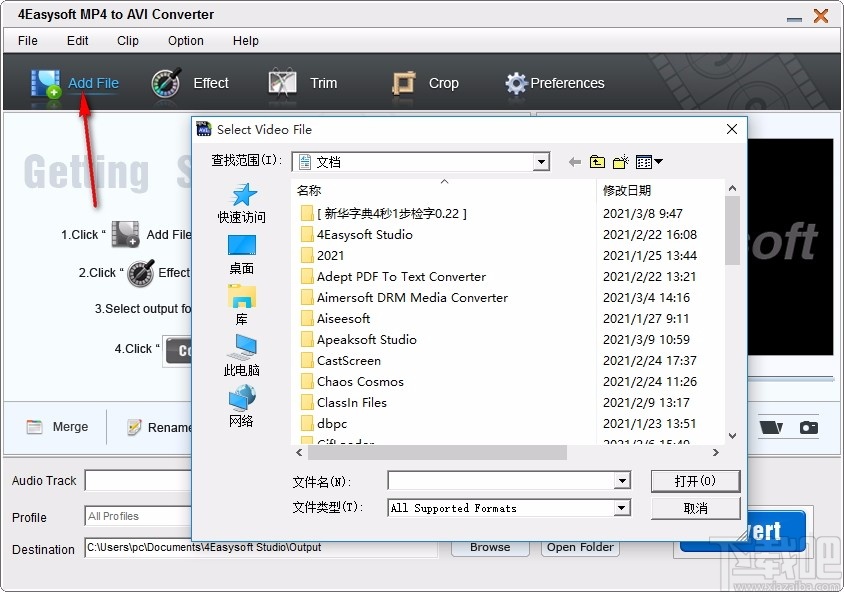
3、视频编辑,可对视频添加特效,还可对其进行修剪或裁剪
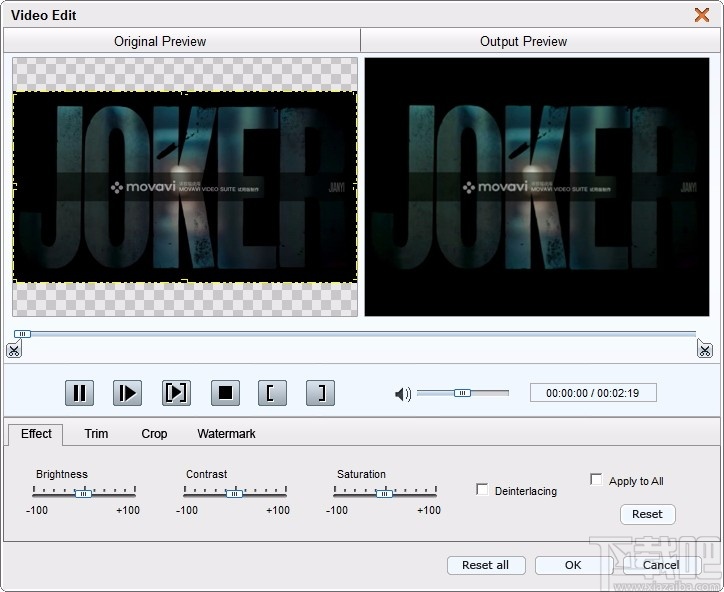
4、内置播放器,可对添加的视频进行播放
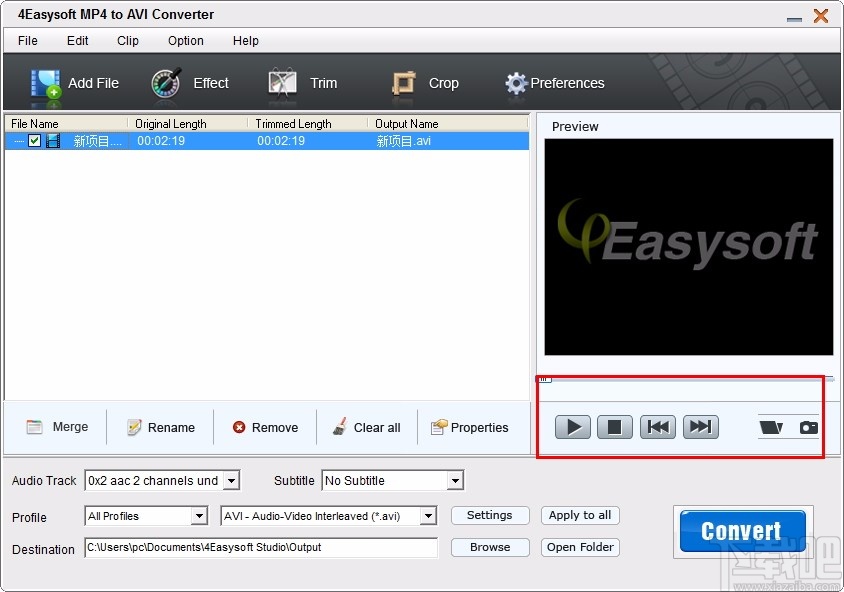
5、点击下拉按钮,划出下拉选项,选择输出格式
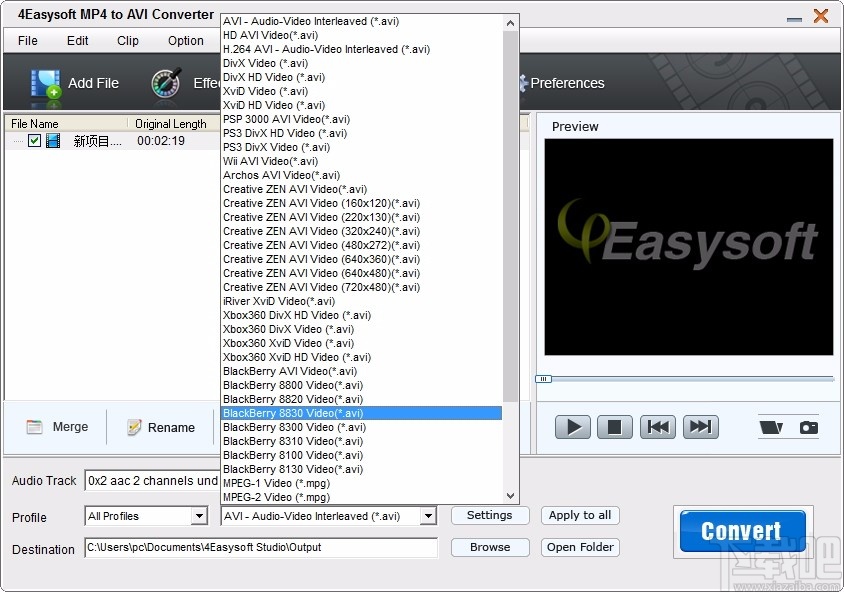
6、打开设置界面,可对视频相关参数进行设置,根据需要进行选择
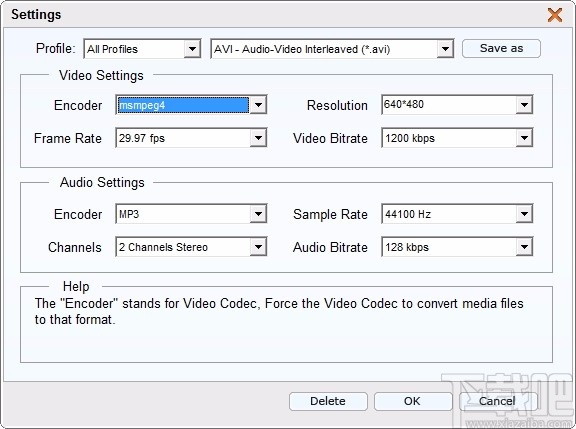
7、选项,选择相应的选项,并可对其进行设置
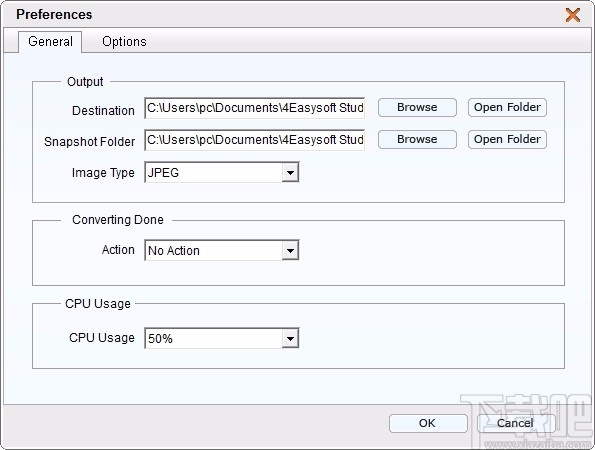
8、设置输出目录,点击Browse按钮,浏览文件夹,选择一个文件夹进行设置
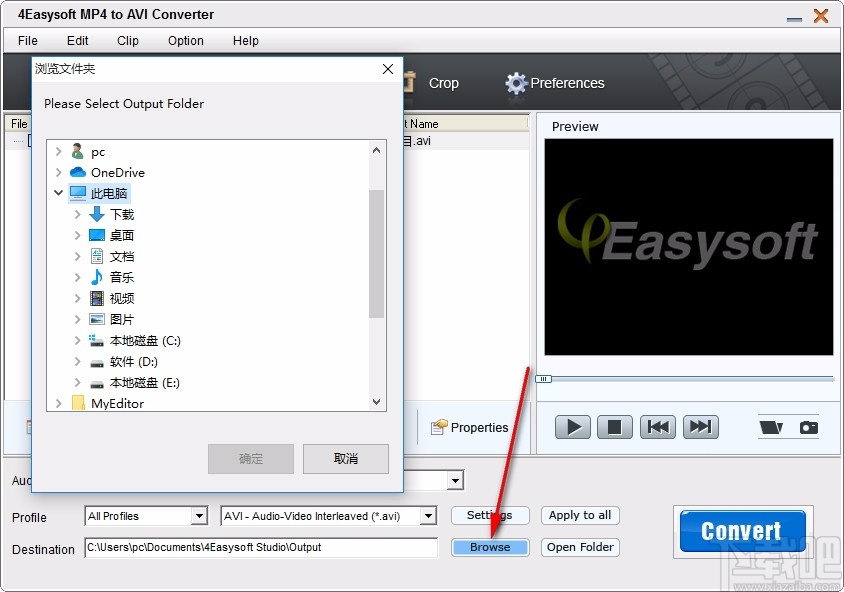
9、完成相关设置后,点击Convert按钮,即可快速进行转换
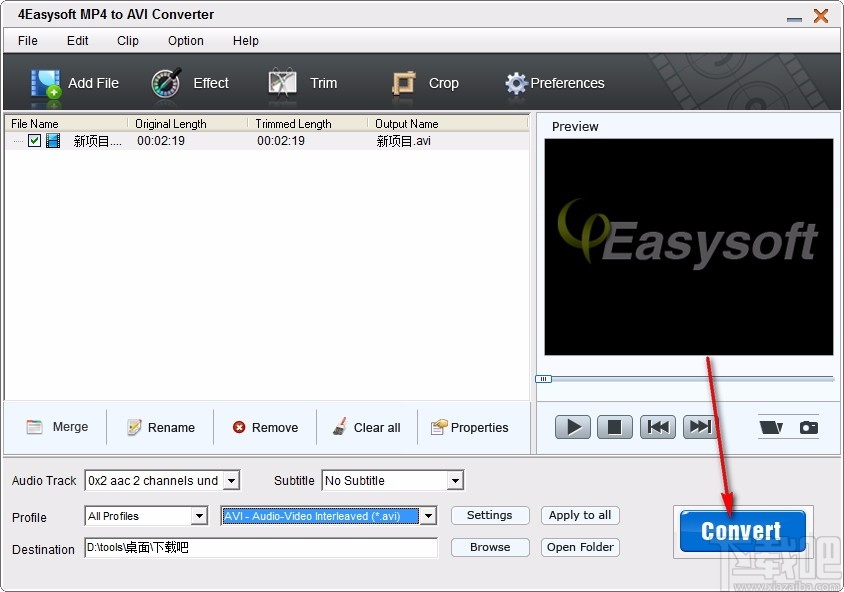
10、弹出信息提示框,显示转换完成,点击确定即可关闭该提示框
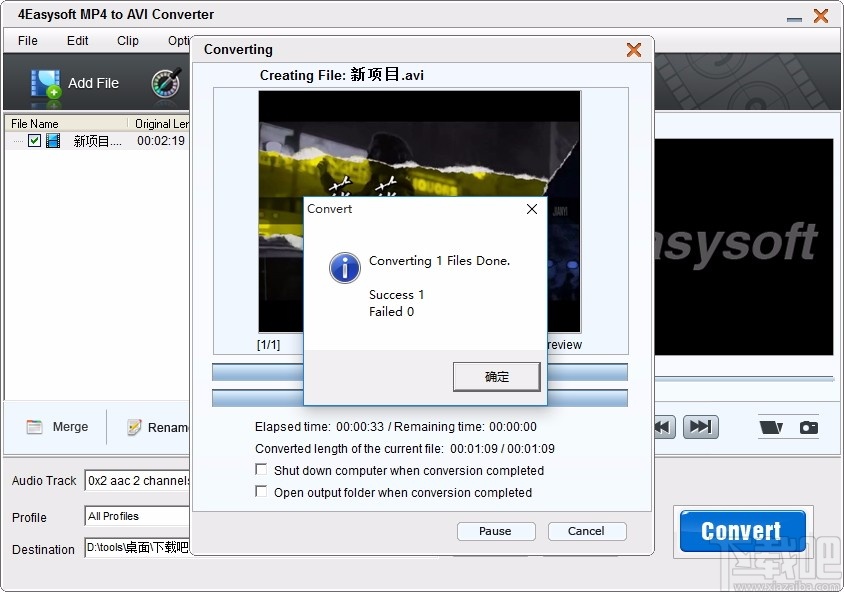
11、可在之前设置的输出目录中查看转换后的视频文件
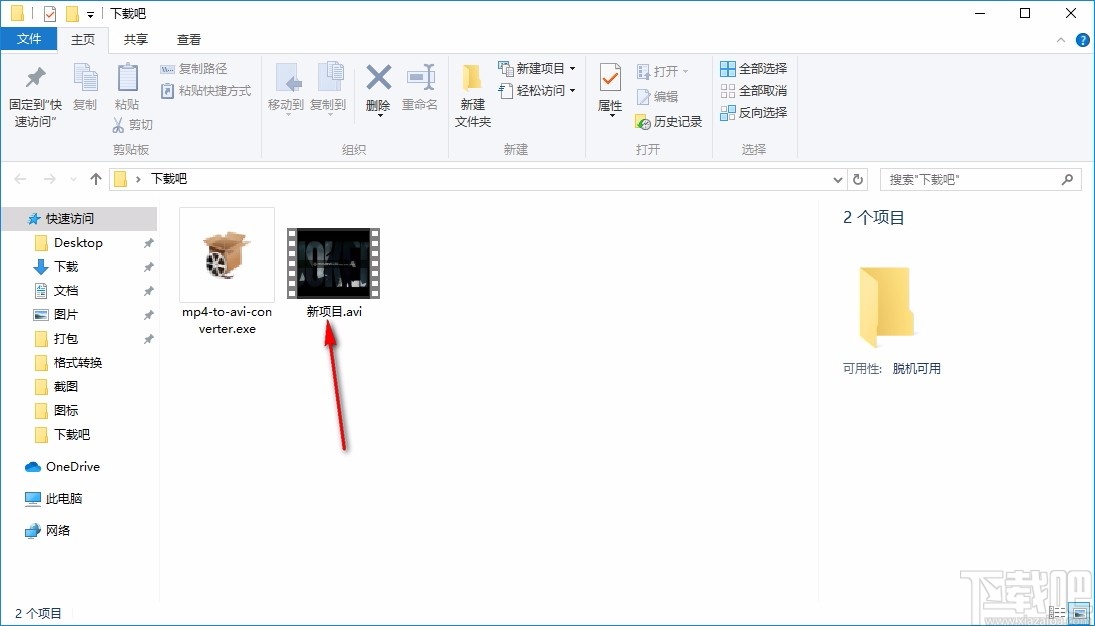
Apowersoft MKV Converter Studio 视频软件27.55 MB4.3.3.0 官方版
详情视频转换专家(视频压缩工具) V8.6免费版 视频软件21.89 MB8.6 免费版
详情Bigasoft Total Video Converter 视频软件18.8 MB5.0.8.5809 官方版
详情Flash转换王 视频软件7.85 MB18.0.3950 官方版
详情爱奇艺易转码 视频软件9.39 MB6.1.0.11 官方版
详情MakeMKV 视频软件7.76 MB1.9.6 官方版
详情Altarsoft Video Converter 视频软件944 KB1.0 官方版
详情No.1 Video Converter 视频软件6.29 MB5.2.37 官方版
详情Lite MP4 Tool 视频软件5.26 MB2.3 免费版
详情Sgi's Video Converter GUI 视频软件20.4 MB0.3.7 官方版
详情SWF-AVI-GIF Converter 视频软件1.37 MB2.3 官方版
详情iMacsoft Video Converter 视频软件5.7 MB2.9.2.0514 简体中文版
详情超级转霸 视频软件15 MB3.71 官方版
详情3gp格式转换器 视频软件10.39 MB4.0.0.0 官方版
详情Streamingstar Converter 视频软件12.33 MB2.5 官方版
详情Bigasoft Zune Video Converter 视频软件10.57 MB3.7.50.5067 中文版
详情Bigasoft AVCHD Converter 视频软件13.83 MB4.2.3.5213 中文版
详情WinX Video Converter 视频软件29.16 MB5.1.0 中文版
详情Bigasoft FLV Converter 视频软件10.58 MB3.7.49.5044 中文版
详情Bigasoft WMV Converter 视频软件10.6 MB3.7.49.5044 中文版
详情点击查看更多
迅捷视频格式转换器 视频软件2.69 MB1.0 官方版
详情RealProducer HD 视频软件46.85 MB15.0.4.01 官方版
详情奇艺qsv格式转换器 视频软件633 KB3.1 官方版
详情Icecream Media Converter 视频软件30.55 MB1.56 中文版
详情DVD转MP4转换器 视频软件11.52 MB3.0 官方版
详情万能视频格式转换器 视频软件3.46 MB11.0.9 官方版
详情3gp格式转换器免费版 视频软件11.45 MB12.2 免费版
详情迅捷qsv视频格式转换器 视频软件10.24 MB1.0.0.0 官方版
详情快转视频格式转换器 视频软件14.35 MB15.5.5.5 官方版
详情顶峰全能DVD转换器 视频软件6.83 MB7.6.0 官方版
详情私房DVD格式转换器软件旗舰版 视频软件17.91 MB2.00.116 官方版
详情镭智MP4视频转换器 视频软件3.59 MB3.1.0.0 官方版
详情蓝风格式工厂 视频软件17.91 MB2.0.0.408 官方版
详情好易FLV格式转换器 视频软件5.72 MB7.6.0.0 官方版
详情Joboshare AVI MPEG Converter 视频软件5.85 MB3.2.7.0730 官方版
详情Agogo Video to Blacerry 视频软件7.18 MB8.71 官方版
详情急速MOV视频格式转换器 视频软件7.71 MB1.6.0 官方版
详情Agogo Video to PSP Converter 视频软件7.18 MB8.71 官方版
详情Bluefox AVI to iPod Converter 视频软件11.75 MB3.1.12.1008 官方版
详情HandBrake 64位(视频转换器) 视频软件17.6 MBv1.4.0 官方版
详情点击查看更多
欢乐拼三张红包版2025 休闲益智61.5MBv7.2.0
详情牛牛游戏赚钱软件2025 休闲益智61.5MBv7.2.0
详情真钱牛牛2025 休闲益智61.5MBv7.2.0
详情欢乐拼三张手机单机2025 休闲益智61.5MBv7.2.0
详情欢乐拼三张免费金币版2025 休闲益智61.5MBv7.2.0
详情牛牛游戏正版10元2025 休闲益智61.5MBv7.2.0
详情欢乐拼三张赢金币2025 休闲益智61.5MBv7.2.0
详情牛牛游戏中心联机2025 休闲益智61.5MBv7.2.0
详情欢乐拼三张更新版本2025 休闲益智61.5MBv7.2.0
详情宁波游戏大厅奉化双扣2025 休闲益智61.5MBv7.2.0
详情爱玩棋牌2025安卓最新版 休闲益智61.5MBv7.2.0
详情欢乐拼三张竖屏2025 休闲益智61.5MBv7.2.0
详情有牛牛的游戏2025 休闲益智61.5MBv7.2.0
详情牛牛游戏正版2025 休闲益智61.5MBv7.2.0
详情网络牛牛游戏2025 休闲益智61.5MBv7.2.0
详情欢乐拼三张无限金币无限钻石2025 休闲益智61.5MBv7.2.0
详情玩钱游戏牛牛2025 休闲益智61.5MBv7.2.0
详情97棋牌2025官方最新版 休闲益智61.5MBv7.2.0
详情微信牛牛2025 休闲益智61.5MBv7.2.0
详情欢乐拼三张好友房2025 休闲益智61.5MBv7.2.0
详情点击查看更多







































